iPhone gaat niet in herstelmodus?
Lukt het niet om je iPhone handmatig in herstelmodus te zetten? Met iMyFone Fixppo kun je dit met één klik GRATIS doen. Snel, veilig en zonder risico op dataverlies.
Soms werkt je iPhone gewoon niet mee: het scherm blijft zwart, iTunes herkent het toestel niet, of een update blijft hangen. In zulke gevallen merk je dat de iPhone herstellen lukt niet zoals het zou moeten. Met deze speciale modus kun je je iPhone weer tot leven brengen en vastgelopen softwareproblemen oplossen.
Veel gebruikers ervaren dat de iPhone herstelmodus werkt niet of dat het proces vastloopt. In dit artikel leggen we uit waarom dit gebeurt en hoe je het stap voor stap eenvoudig kunt oplossen.

In dit artikel:
- Waarom werkt de iPhone herstelmodus niet?
- 4 manieren om de iPhone herstelmodus te herstellen
- iPhone herstellen met een gratis app van derden

- iPhone geforceerd herstarten
- iTunes bijwerken en iPhone herstellen
- DFU-modus gebruiken voor iPhone herstel
- Veelgestelde vragen over iPhone herstelmodus werkt niet
Waarom gaat mijn iPhone niet in de herstelmodus?
De iPhone herstelmodus werkt niet soms zoals verwacht. Dit is een speciale status voor systeemproblemen, maar je iPhone kan weigeren hierin te gaan.
Meestal gebeurt dit door:
- Verkeerde knoppencombinatie gebruiken.
- iTunes herkent de iPhone niet.
- De iPhone lijkt “dood” zonder voortgangsbalk.
- Software- of systeemproblemen.
Bekijk hieronder hoe je officieel of met een professionele tool je iPhone kunt repareren als de herstelmodus niet werkt.
| Officiële methode | iMyFone Fixppo | |
|---|---|---|
| Succespercentage bij iPhone die niet in herstelmodus gaat | 0% | 100% |
| Moeilijkheidsgraad | Beetje ingewikkeld | Eenvoudig |
| Benodigde tijd | Lang | Kort |
| Gegevensverlies na reparatie | Ja | Nee |
| Oplossen van andere problemen | Nee | Alle systeem- en softwareproblemen |
4 manieren om de iPhone herstelmodus te herstellen
1iPhone herstellen met een gratis app van derden
Wanneer de iPhone niet in de herstelmodus gaat, kunt u de problemen ook oplossen met software van derden. Hier raden we iMyFone Fixppo aan - het beste iPhone-herstel, dat volledig gratis is om je iPhone met één klik in de herstelmodus te zetten , het is heel gemakkelijk te gebruiken en kan alle iOS-problemen met betrekking tot je iPhone/iPad/iPod touch oplossen. Bekijk meer functies van het programma:

Fixppo functies:
- Met één klik kun je de iPhone herstelmodus in- en uitschakelen met normale functie, gemakkelijk en snel.
- iMyFone Fixppo biedt drie herstelmodi. Met de 'Standaardmodus' kun je veelvoorkomende iOS-problemen oplossen zonder gegevensverlies.
- Herstel meer dan 150 iOS problemen, zoals iPhone wit scherm, iPhone die niet oplaadt, iPhone gaat niet naar DFU-modus, etc.
- Volledige ondersteuning voor alle iPhones – inclusief iOS 26 – om herstelmodus direct te verlaten.
Hier zijn de stappen om uw iPhone in de herstelmodus te zetten
Stap 1. Start iMyFone Fixppo en kies op 'Apple Systeemreparatie'. Selecteer de 'Standaardmodus' voor gegevensveilig herstel.

Stap 2. Sluit uw iPhone, iPad of iPod touch aan op de computer met een USB-kabel. Volg de instructies op het scherm op basis van uw apparaatmodel om de herstelmodus te openen.

Stap 3. Fixppo detecteert automatisch het model van je iPhone en biedt de beschikbare firmwareversies. Kies de juiste iOS-versie en klik op 'Download'.

Stap 4. Na de download wordt het firmwarepakket automatisch geverifieerd. Klik vervolgens op 'Start' om het herstelproces voor een niet-opstartende iPhone te starten. Wacht geduldig tot de voortgangsbalk is voltooid en de iPhone automatisch opnieuw wordt opgestart, waarna je de telefoon weer normaal kunt gebruiken.

2iPhone geforceerd herstarten
Als uw iPhone nieuwer niet in de herstelmodus komt, moet u eerst controleren of u de juiste stappen volgt. Hieronder ziet u een video over het openen van de herstelmodus voor alle iPhone-series. En u kunt ook schriftelijke uitleg zien voor de gedetailleerde stappen.
Hoe 8/X/11/12/13/14/15/16 in herstelmodus te zetten
Houd er rekening mee dat voor iPhone 8 & iPhone 8 Plus of nieuwere modellen het openen van de herstelmodus anders is dan wat alle iOS-gebruikers eerder gewend waren. Dit zijn de stappen:
1. Download de nieuwste versie van iTunes en verbind uw iPhone met pc/Mac.
2- De belangrijkste stap: Forceer opnieuw opstarten iPhone 8 komt als volgende: druk op de knop Volume omhoog en laat deze weer los, en druk vervolgens onmiddellijk op de knop Volume omlaag.
3. Druk op de zijknop totdat u het logo "Verbinden met iTunes" ziet en het zich in de herstelmodus bevindt.
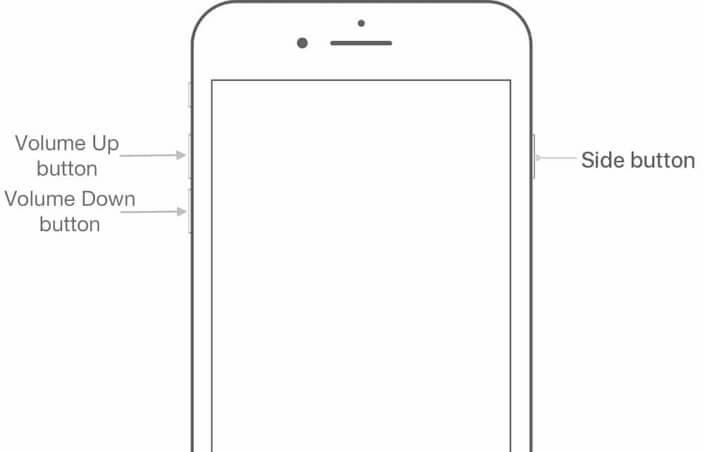
Hoe iPhone 7/7 Plus in herstelmodus te zetten
Sinds Apple de afgelopen 3 jaar drastische ontwerpwijzigingen heeft aangebracht, heeft de iPhone 7 een andere methode om toegang te krijgen tot de herstelmodus. Dit zijn de stappen als je in het bezit bent van een iPhone 7/Plus:
1. Schakel eerst de iPhone 7 uit door op de aan/uit-knop te drukken.
2. Houd de knop Volume omlaag ingedrukt en verbind uw iPhone met iTunes.
3. Laat de knop Volume omlaag los wanneer u het logo "Connect to iTunes" ziet.
4. Dat is alles, uw iPhone 7 bevindt zich in de herstelmodus.
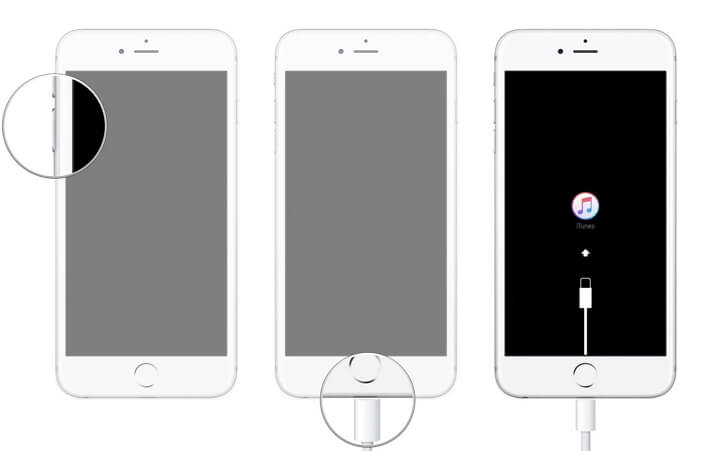
Hoe iPhone 6s of eerder in herstelmodus te zetten
De iPhone 6s heeft een iets andere manier om naar de herstelmodus te gaan. Merk op dat deze methode ook werkt voor iPad en oudere modellen. Volg de stappen:
1. Schakel de iPhone uit en schakel iTunes in.
2. Houd de Home-knop ingedrukt en verbind je iPhone met iTunes.
3. Laat de Home-knop los en u ziet het logo "Connect to iTunes".
4. U bevindt zich in de herstelmodus met uw iPhone 6s.
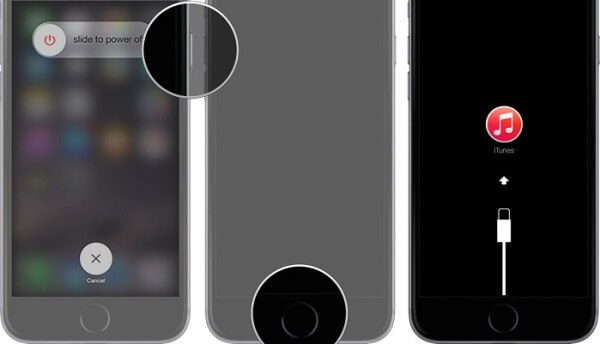
3iTunes bijwerken en iPhone herstellen
De eerste oplossing voor iPhone herstelmodus werkt niet is om iTunes bij te werken. De meeste problemen met iOS-apparaten worden opgelost wanneer iTunes en iOS worden bijgewerkt. Dit zijn de stappen -
Mac-computers
Start 'App Store op Mac' > 'Updates' > 'controleer op macOS/iTunes-updates' > 'Zo ja' > Klik op 'Bijwerken'.
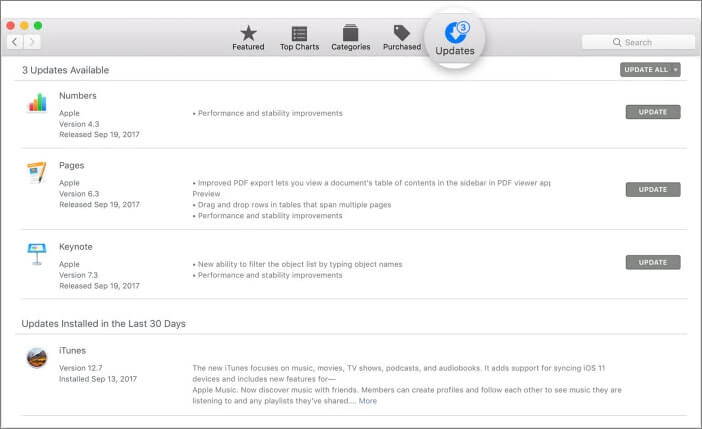
Windows-computer
iTunes gedownload van 'Apple website' > 'verdergaan', 'iTunes starten' > 'Help' > 'Controleren op updates' > 'Installeren'.
iTunes gedownload van de Microsoft Store wordt automatisch bijgewerkt.
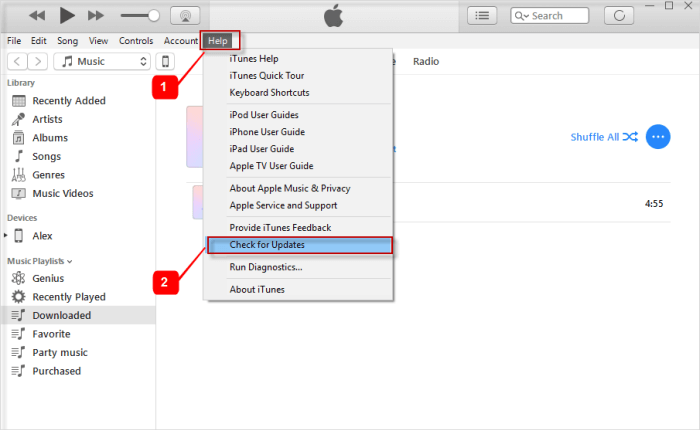
4DFU-modus gebruiken voor iPhone herstel
Een andere methode om de iPhone herstelmodus niet werkt is om de iPhone in DFU-modus te zetten en te herstellen via iTunes. In deze modus gaan echter vaak gegevens verloren. Hier zijn de stappen voor alle iPhone-modellen.
Stap 1: Start de iTunes-applicatie op uw computer en sluit uw iPhone erop aan. Zorg ervoor dat iTunes de nieuwste versie gebruikt.
Stap 2: Zet uw iPhone in de DFU-modus door de onderstaande stappen te volgen, afhankelijk van uw iPhone-variant. Als u de stappen met succes heeft voltooid, wordt het scherm van uw iPhone zwart en geeft iTunes een bericht op uw scherm weer met de tekst "iTunes heeft een iPhone gedetecteerd in de herstelmodus." aan.
Voor iPhone 6S en ouder/iPad/iPod Touch
- Druk op de knop 'Home'; en 'Slapen/Wakker worden'; tegelijkertijd gedurende 8 seconden.
- Laat de knop 'Power On'; los Ga je gang en wacht tot het bericht 'iTunes heeft een iPhone in herstelmodus gedetecteerd'; verschijnt.
iPhone 7/7 plus
- Houd de knop 'Volume omlaag'; ingedrukt en 'Slapen/Wakker worden'; gelijktijdig 8 seconden ingedrukt.
- Laat de knop 'Sleep/Wake'; los gaan. U zult zien: 'iTunes heeft een iPhone gedetecteerd in de herstelmodus';. Laat de knop 'Volume omlaag'; los ga nu.
iPhone 8/6 Plus/iPhone X/nieuwere modellen
- Houd de knop 'Volume omhoog'; ingedrukt onmiddellijk en herhaal met de knop 'Volume omlaag';.
- Houd de knop 'Sleep/Wake'; ingedrukt ingedrukt totdat het scherm zwart wordt.
- Als je ziet dat iTunes een iPhone in de herstelmodus heeft gedetecteerd, sluit je de knop 'Volume omlaag'.
Houd er rekening mee dat uw iPhone-scherm zwart blijft wanneer deze naar de DFU-modus gaat.
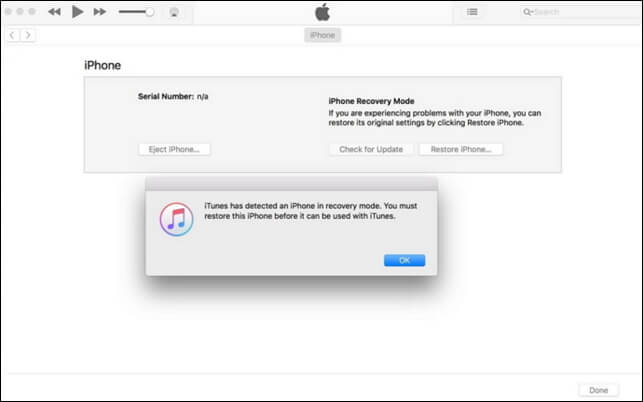
Stap 3: Nu moet u op de knop 'Ok'; klikken. in het pop-upbericht en klik vervolgens op de knop 'iPhone herstellen';. in de hoofdinterface van iTunes. Bevestig uw acties en wacht tot het proces is voltooid.
Veelgestelde vragen over iPhone herstelmodus werkt niet
01 Waarom werkt mijn iPhone herstelmodus niet?
De iPhone herstelmodus werkt niet meestal door verkeerde knoppencombinaties, verouderde iTunes, of softwareproblemen. Gebruik een professionele tool zoals iMyFone Fixppo om dit snel en veilig op te lossen.
02 Kan ik mijn iPhone herstellen zonder gegevensverlies?
Ja, met iMyFone Fixppo kun je de iPhone herstellen terwijl je data behouden blijft, zelfs als de iPhone herstelmodus werkt niet handmatig.
03 Wat moet ik doen als iTunes mijn iPhone niet herkent?
Controleer de USB-kabel en poort, start iTunes opnieuw of probeer een andere computer. Als dit niet helpt, kan een tool zoals Fixppo de herstelmodus forceren zonder iTunes.
04 Kan ik een iPad ook in herstelmodus zetten?
Ja, de stappen zijn vergelijkbaar. Als de herstelmodus iPad werkt niet, kun je ook hier Fixppo gebruiken om de iPad veilig te herstellen.
05 Wat is het verschil tussen herstelmodus en DFU-modus?
Herstelmodus is bedoeld voor standaard probleemoplossing en updates, terwijl DFU-modus diepgaander herstelt bij ernstige softwareproblemen. Gebruik DFU alleen als herstelmodus niet werkt.
Conclusie
Welke methode u kiest, hangt af van uw probleem en situatie. Hoewel de methoden van Apple officieel zijn, wil dat nog niet zeggen dat ze beter zijn. iMyFone Fixppo iPhone-reparatietool biedt meer veelzijdigheid zodat alle iPhone-gebruikers volledig kunnen profiteren van deze geweldige functie, het hele proces is gratis, eenvoudig en automatisch. Probeer het gratis!